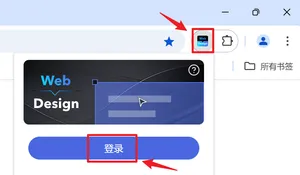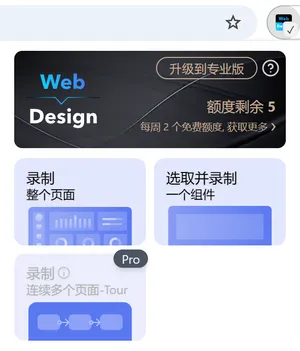插件的安装与登录
Chrome 商店一键安装 (推荐)
点 这里 访问 Google Chrome 商店的 HTML to 设计 插件主页,一键安装。
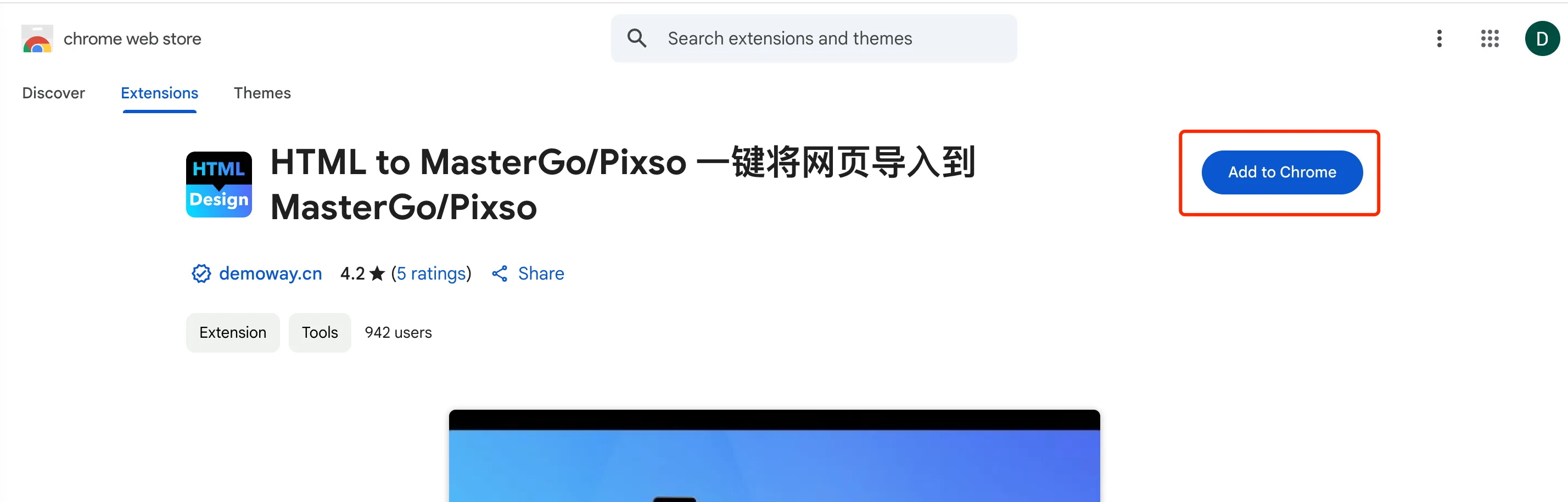
如果您用的是 Edge,也可以通过上面的 Chrome 商店安装,如下图:
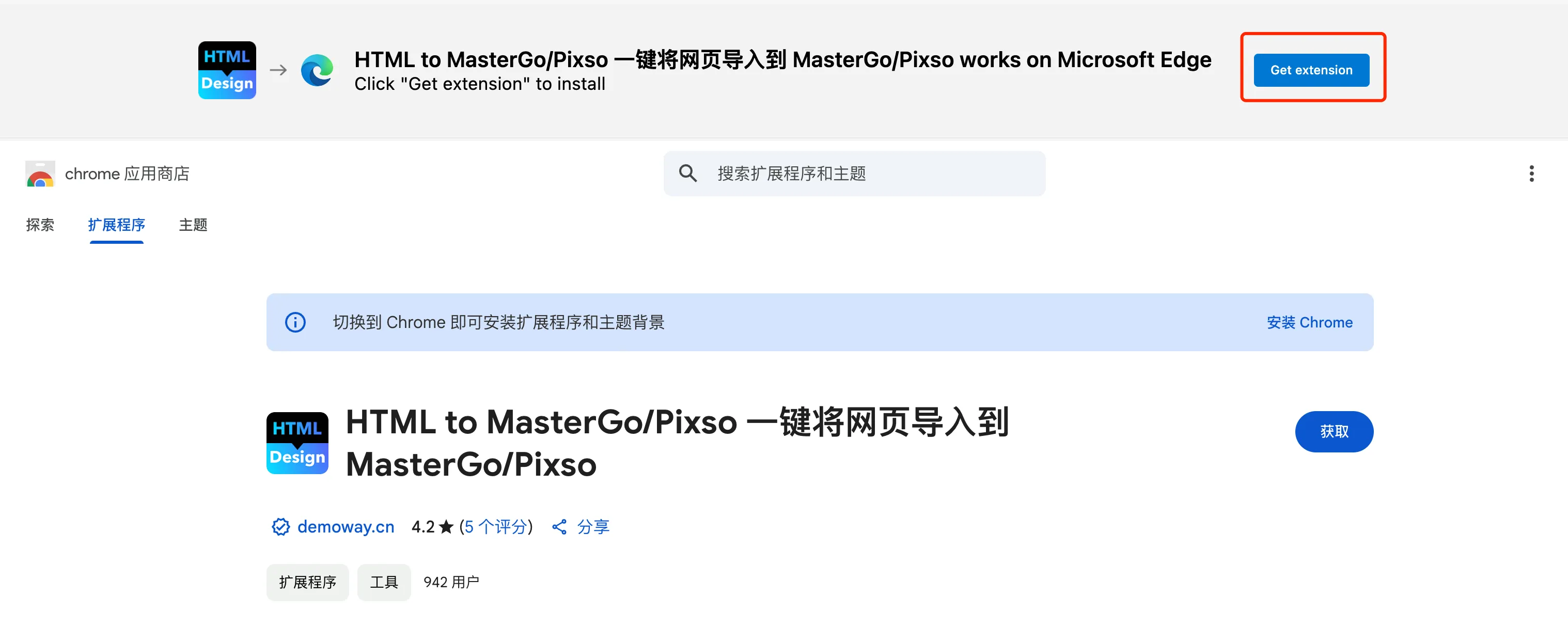
本地安装
视频教程
-
打开 这个页面,点击
下载本地插件,保存并解压缩 -
打开 Chrome 浏览器,在地址栏输入
chrome://extensions/并回车,启用页面右上角的开发者模式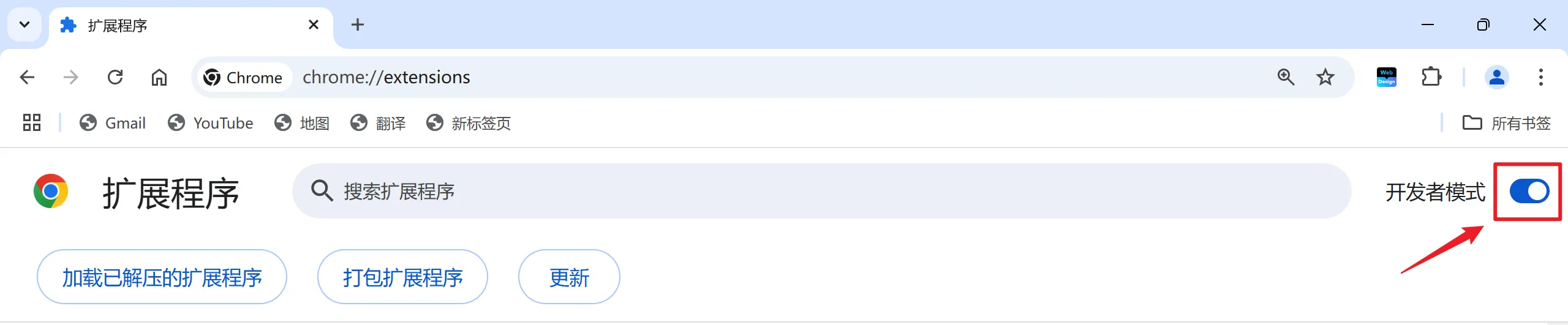
-
点击
加载已解压的扩展程序后选择刚刚解压的文件夹,或者将解压的文件夹拖进去,并选择解压的插件文件夹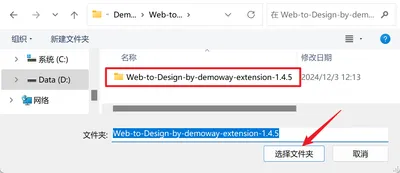
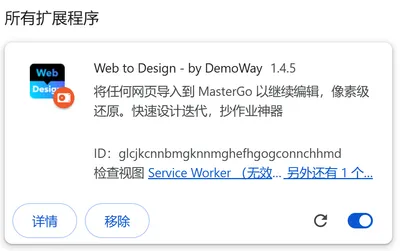
-
插件安装完成,图标会显示在浏览器工具栏中,建议将 HTML to 设计 插件图标固定在地址栏方便使用
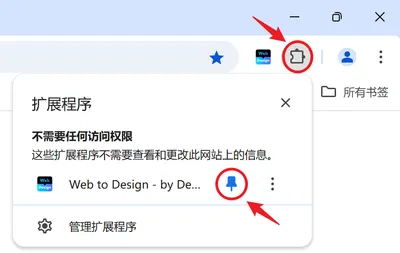
更新本地安装的插件
-
移除老版本插件
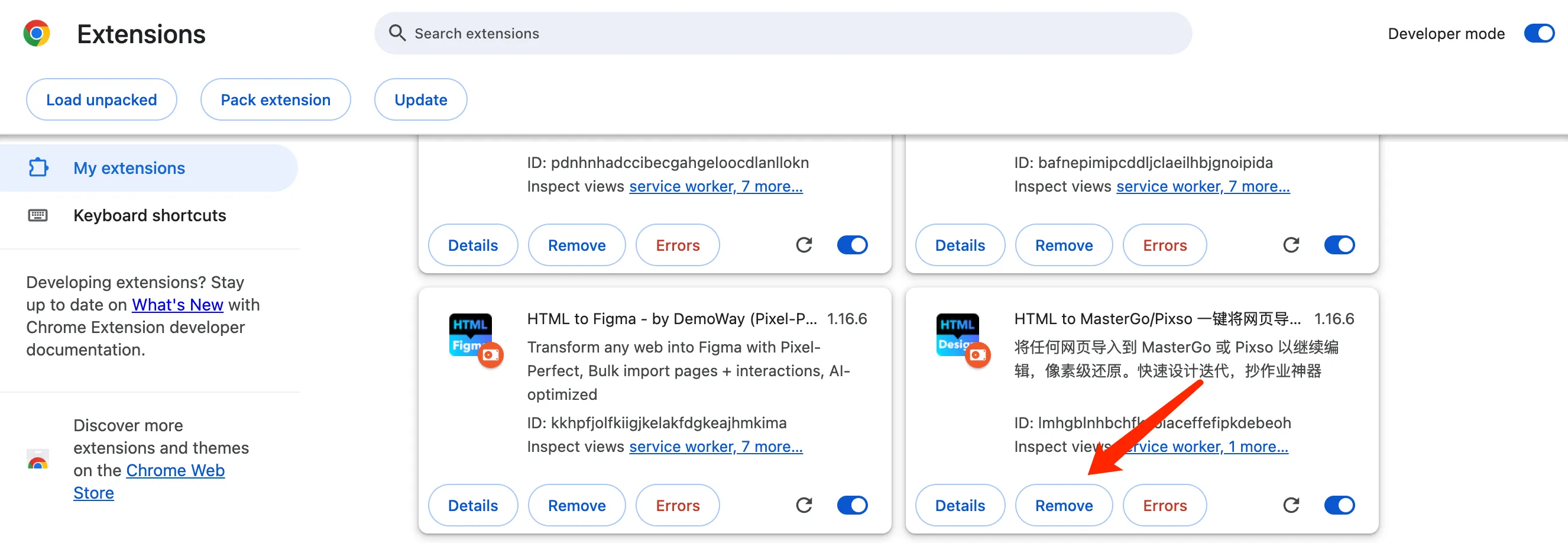
-
按 本地安装(不推荐) 步骤重新安装新版本插件 或 Chrome 商店一键安装
-
解压新版本插件,将里面的内容覆盖到原插件的文件夹
-
在 Chrome 地址栏输入 chrome://extensions/ ,在相应的插件卡片里点刷新按钮就可以了
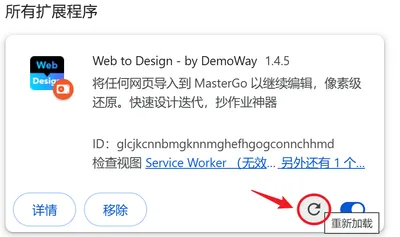
登录账号
点击 Chrome 地址栏右侧的插件图标,再点击登录,在弹出的授权登录窗口里微信扫码登录即可。